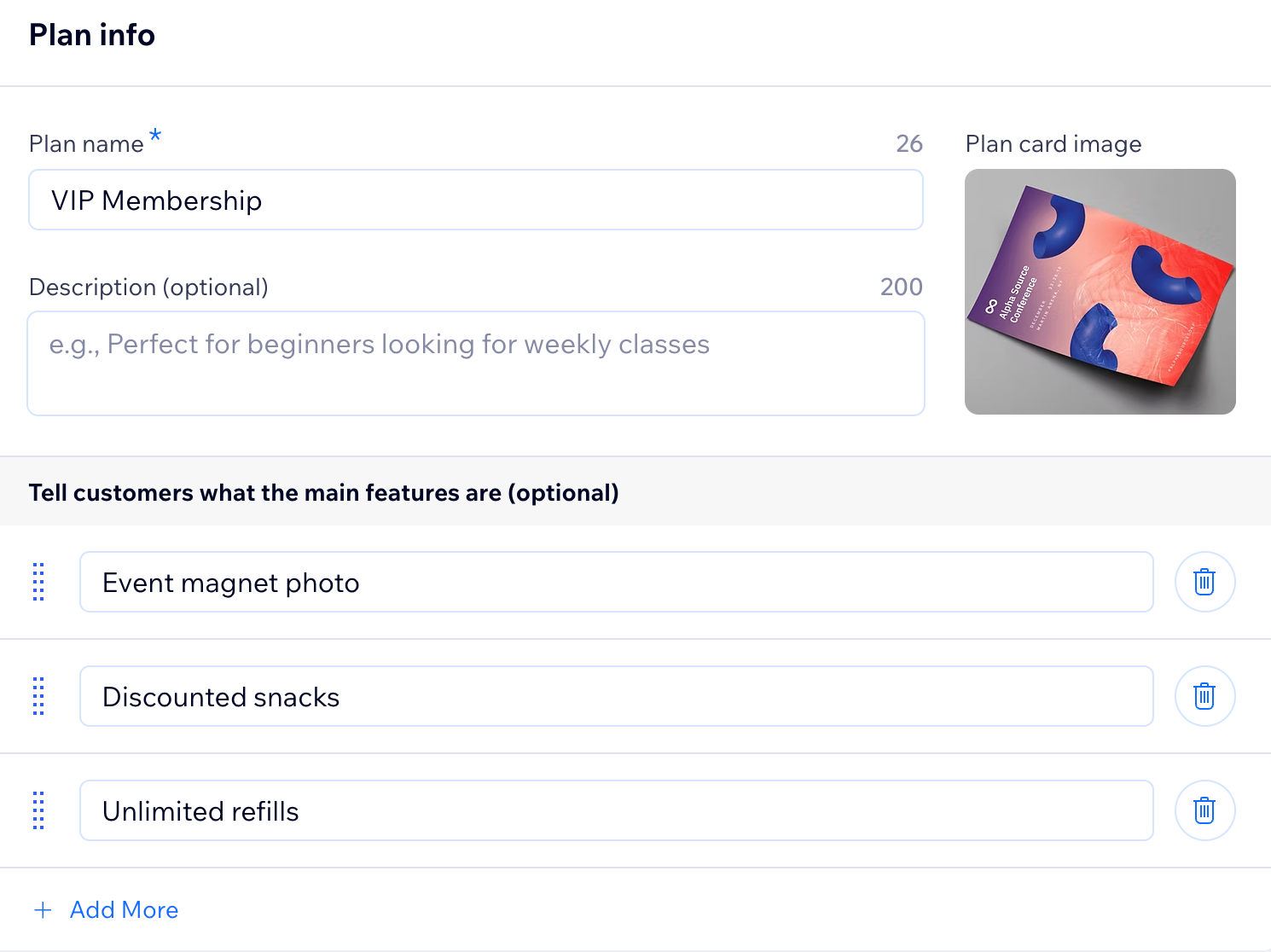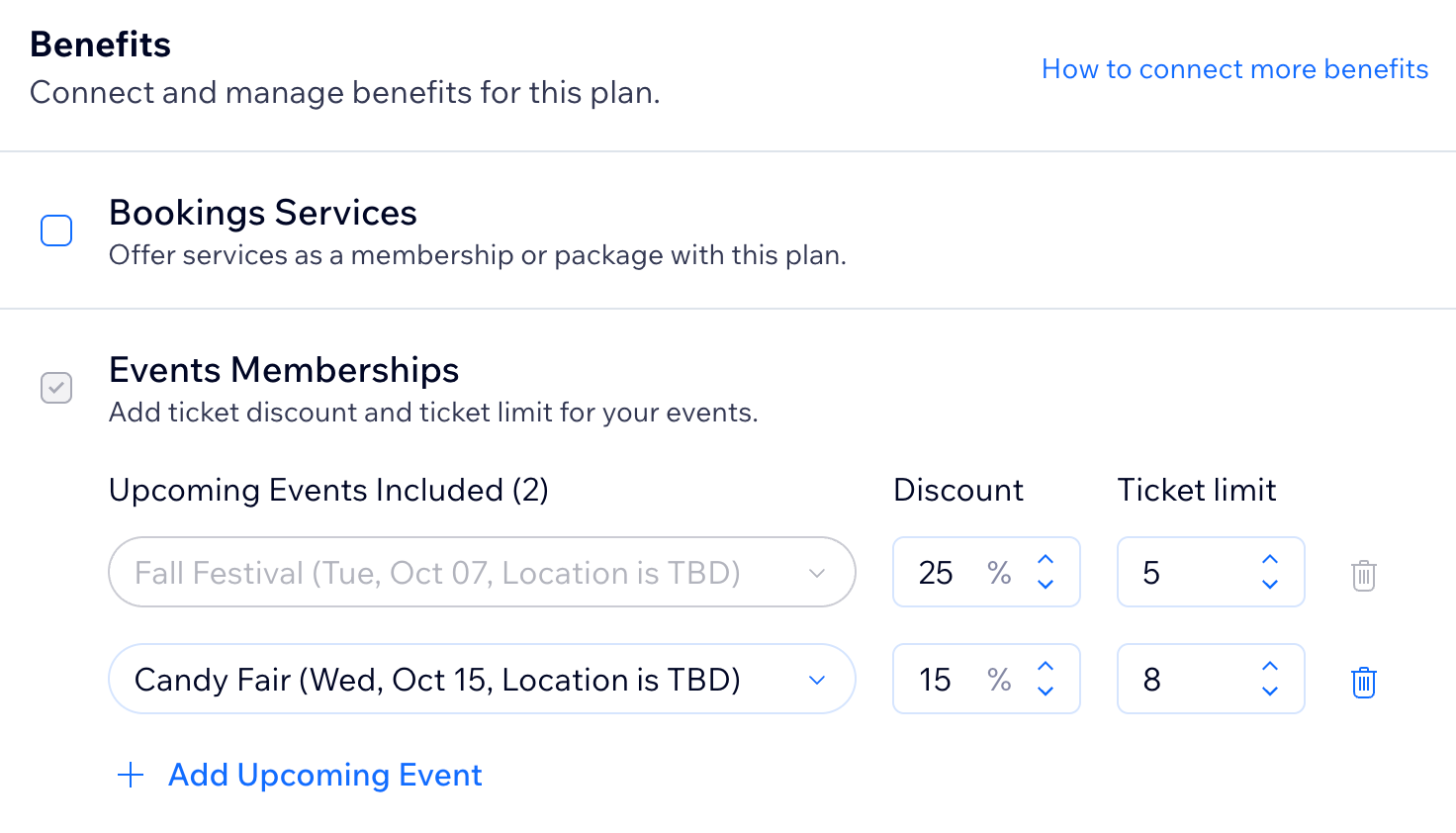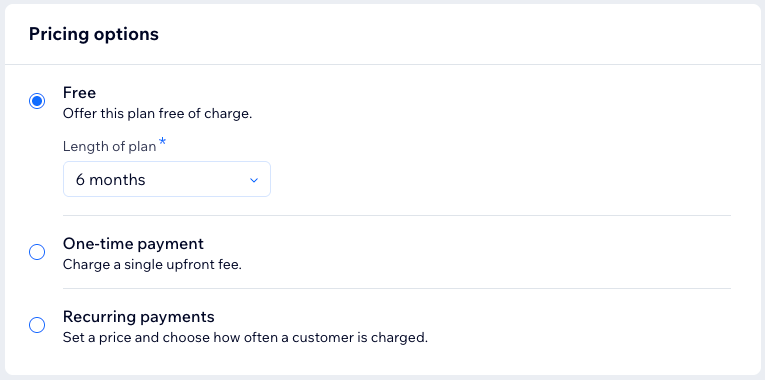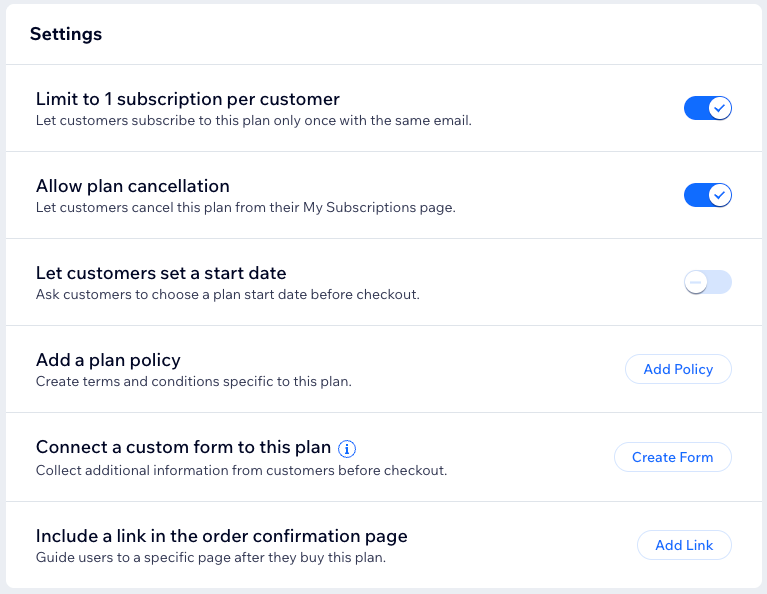Wix Events: יצירת תוכנית מינויים
12 דקות
עם תוכניות בלעדיות למנויים תוכלו לטפח בסיס לקוחות נאמן שיגיע שוב ושוב לאירועים שלכם, וגם להגדיל את ההכנסה הקבועה שלכם. התוכניות מאפשרות להעניק לאורחים כניסה מוזלת או בלתי מוגבלת לאירועים שלכם לתקופה קצובה – חודש, שנה, או פרק זמן אחר שאתם תבחרו.
אתם תקבעו אילו אירועים ייכללו בתוכנית המנויים, מה גובה ההנחות שיקבלו המנויים ומה יהיה משך התוכנית. כשהאורחים ירכשו כרטיסים, הם יראו את התוכניות האלה לצד אפשרויות סטנדרטיות, וזה ייתן להם תמריץ להתחייב לטווח ארוך.
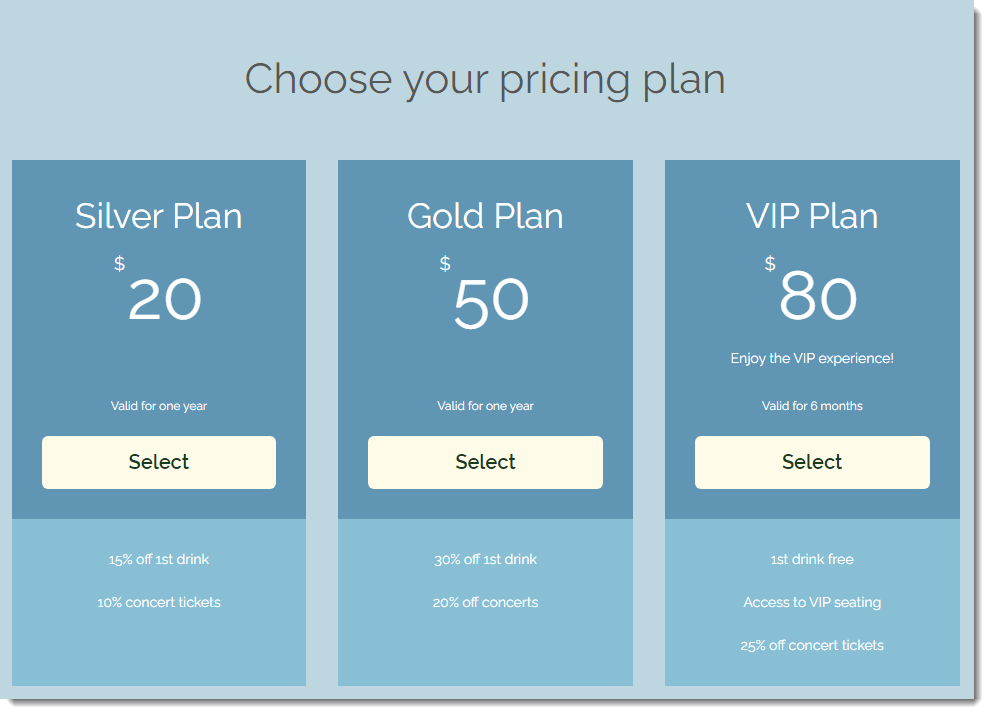
לפני שתתחילו:
ודאו שאתם יוצרים אירוע עם כרטיסים שכולל לפחות סוג אחד של כרטיסים.
יצירת תוכנית מינוי
כשתיצרו את תוכנית המנויים הראשונה שלכם, אפליקציית Pricing Plans תתווסף לאתר שלכם באופן אוטומטי (אם היא עדיין לא כלולה בו). זו האפליקציה שמשמשת להפעלת תוכניות מנויים: היא יוצרת עמוד ייעודי שבו הגולשים יכולים לצפות בתוכניות ולרכוש אותן. בכל מקרה, אתם קובעים בעצמכם את פרטי התוכניות, ההטבות, המחירים והתנאים.
כדי ליצור תוכנית מינוי לאירוע:
אפליקציית Wix Studio
אפליקציית Wix
דאשבורד
- היכנסו ל-Events בדאשבורד של האתר.
- עברו עם העכבר מעל האירוע הרלוונטי והקליקו על Manage (ניהול).
- הקליקו על הלשונית Tickets and Seating (כרטיסים ומקומות ישיבה).
- הקליקו על Edit (עריכה) ליד Memberships plans (תוכניות מנויים).
- הקליקו על Create Membership (יצירת מינוי).
- הוסיפו את פרטי התוכנית:
פרטי התוכנית
הטבות
אפשרויות תשלום
הגדרות
7. כשהכל מוכן, הקליקו על Save (שמירה).
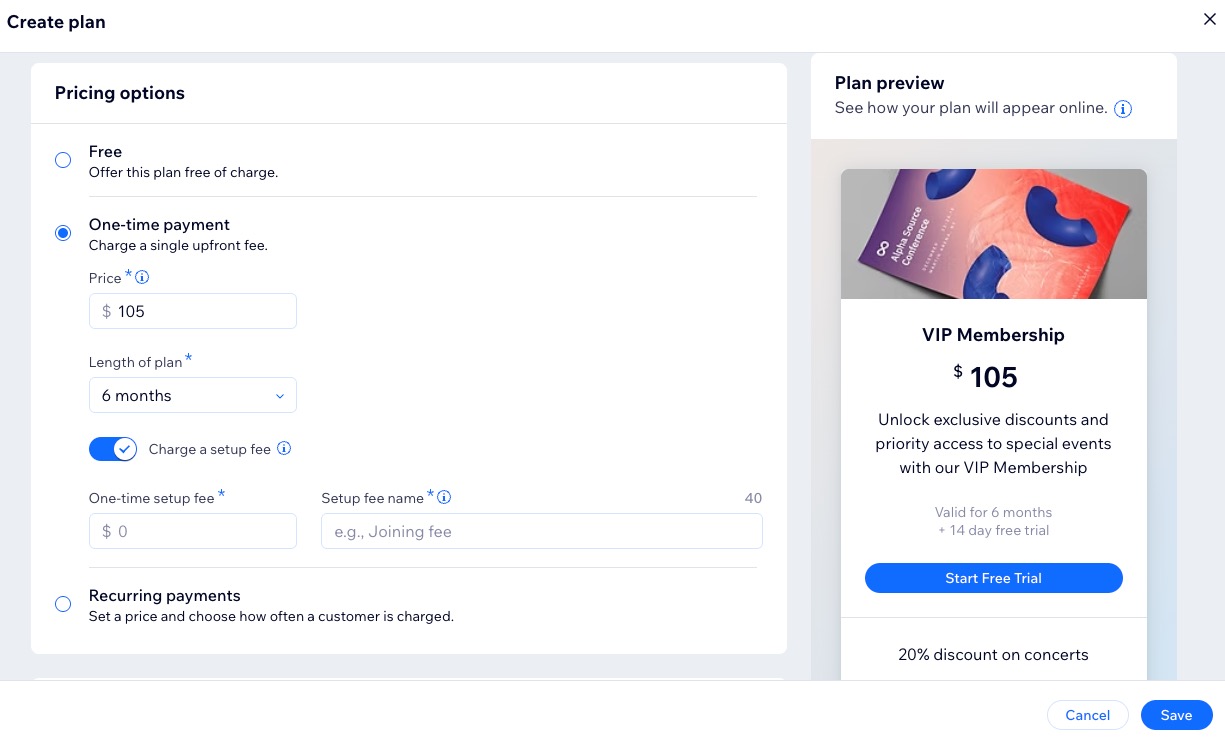
חיבור תוכניות מנויים לאירוע
אחרי שתיצרו תוכנית מנויים, תוכלו לחבר אותה לכל אירוע, חדש או קיים. אתם יכולים לבחור אם להגדיר את אותו אחוז הנחה ואותה מגבלת כרטיסים עבור כל האירועים, או להגדיר את ההנחה ואת מגבלת הכרטיסים לכל אירוע בנפרד.
כדי לחבר תוכנית מנויים:
אפליקציית Wix Studio
אפליקציית Wix
דאשבורד
- היכנסו ל-Events בדאשבורד של האתר.
- עברו עם העכבר מעל האירוע הרלוונטי והקליקו על Manage (ניהול).
- הקליקו על הלשונית Tickets and Seating (כרטיסים ומקומות ישיבה).
- הקליקו על Edit (עריכה) ליד Memberships plans (תוכניות מנויים).
- הפעילו את המתג ליד התוכנית הרלוונטית.
- תחת Discount הזינו את אחוז ההנחה ותחת Ticket limit הזינו את מגבלת הכרטיסים.
- הקליקו על Save (שמירה).
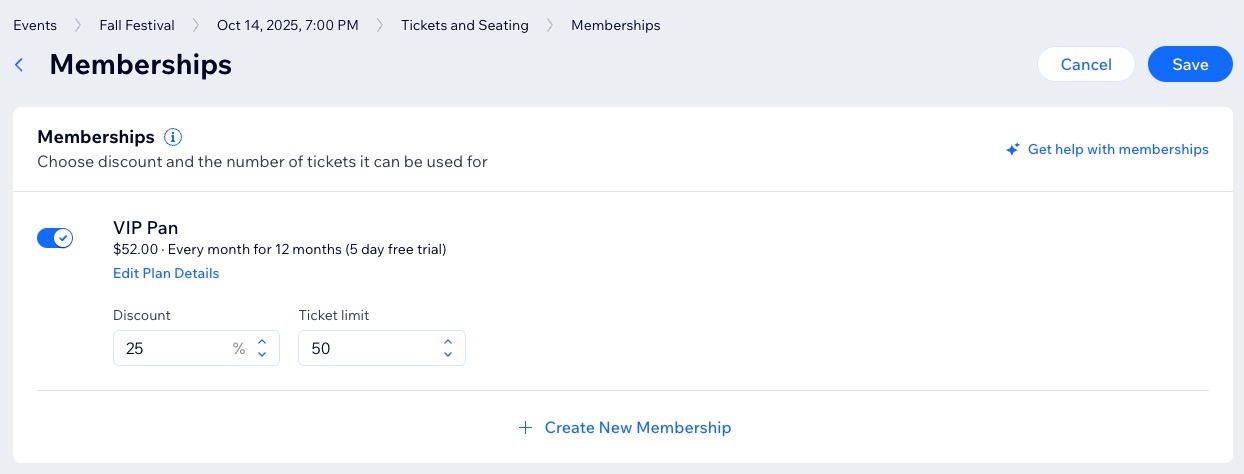
שאלות נפוצות
הקליקו על השאלות למטה לפרטים נוספים על יצירת תוכנית מנויים עבור האירועים שלכם.
אני לא מצליח לראות את אפליקציית Pricing Plans באתר שלי. מה אפשר לעשות?
איך אפשר לערוך את העמוד Plans & Pricing (תוכניות ומחירים)?
האם אפשר להגביל את הגישה לאירועים לחברים עם תוכנית מנויים ספציפית בלבד?
האם אפשר להשתמש בתוכניות מנויים כדי להעניק למנויים כרטיסי כניסה חינם לאירועים?